چگونگی رفع ارور WordPress Memory Exhausted در وردپرس

آیا در وردپرس ” WordPress Memory Exhausted “ مشاهده می کنید؟
این یکی از رایج ترین خطاهای وردپرس است و شما می توانید با افزایش حد حافظه php در وردپرس به راحتی آن را برطرف کنید. در این مقاله به شما نشان خواهیم داد که چگونه با افزایش حافظه PHP می توانید ارور WordPress Memory Exhausted را برطرف کنید.
ارور WordPress Memory Exhausted چیست؟
WordPress به زبان PHP نوشته شده است ، که یک زبان برنامه نویسی سمت سرور است. هر وب سایت برای عملکرد صحیح به یک سرور میزبان وردپرس نیاز دارد.
سرورهای وب مانند هر رایانه دیگری هستند. آنها برای اجرای کارآمد چندین برنامه به طور همزمان به حافظه نیاز دارند. سرورها اندازه حافظه خاص را به برنامه های مختلف از جمله PHP اختصاص می دهند.
هنگامی که کد WordPress شما به حافظه بیشتری نسبت به حافظه اختصاصی پیش فرض نیاز دارد ، می توانید این خطا را مشاهده کنید.
Fatal error: Allowed memory size of 33554432 bytes exhausted (tried to allocate 2348617 bytes) in /home4/xxx/public_html/wp-includes/plugin.php on line xxx
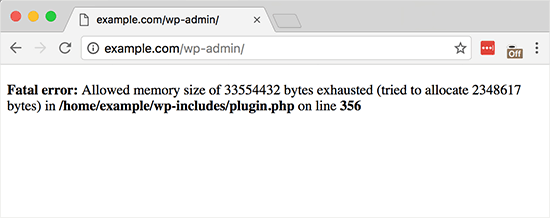
به طور پیش فرض ، وردپرس به طور خودکار سعی می کند اگر کمتر از 64MB باشد ، حافظه PHP را افزایش دهد. با این حال ، 64MB اغلب به اندازه کافی بالا نیست.
با گفتن این موضوع ، بیایید ببینیم که چگونه به راحتی حد حافظه PHP را در وردپرس افزایش می دهیم تا از خطای WordPress Memory Exhausted جلوگیری شود.
حد حافظه پی اچ پی را در وردپرس افزایش دهید
ابتدا باید فایل wp-config.php را در سایت وردپرس خود ویرایش کنید. در پوشه ریشه سایت وردپرس شما قرار دارد و شما باید در کنترل پنل میزبانی وب خود از یک نرم افزار FTP یا به صورت مستقیم از کنترل پنل Cpanel یا دایرکت ادمین استفاده کنید.
در مرحله بعد ، باید این کد را در پرونده wp-config.php درست قبل از خطی که نوشته : ‘That’s all, stop editing! Happy blogging.’
define( 'WP_MEMORY_LIMIT', '256M' );
این کد به وردپرس می گوید که میزان حافظه PHP را به 256MB افزایش دهید.
پس از اتمام کار ، باید تغییرات خود را ذخیره کنید و پرونده wp-config.php خود را دوباره به سرور خود بارگذاری کنید.
اکنون می توانید به سایت وردپرس خود مراجعه کنید و خطای WordPress Memory Exhausted اکنون دیگر مشاهده نخواهید کرد.
توجه: اگر این راه حل برای شما مؤثر نیست ، این بدان معنی است که ارائه دهنده خدمات میزبانی وب شما اجازه نمی دهد تا وردپرس حد مجاز حافظه PHP را افزایش دهد. برای افزایش دستی حافظه PHP خود ، باید از ارائه دهنده میزبانی وب خود بپرسید.
امیدواریم که این مقاله با افزایش حد مجاز حافظه PHP به شما در حل خطای WordPress Memory Exhausted وردپرس کمک کند.
موفق باشید و پایدار

